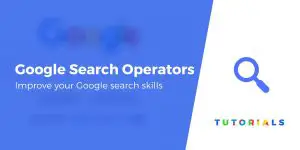Avez-vous déjà envisagé de donner votre démarrage? Si vous avez des compétences en entrepreneuriat, vous pouvez toujours envisager de donner une startup. Si vous avez une bonne idée, vous pouvez commencer par aussi petit que 100 $.
Pas d'autres voyages dans le monde sont aussi enrichissants et intéressants que le voyage d'un entrepreneur. Vous échouez, vous obtenez un rejet sans fin, vous recherchez des investisseurs – c’est un voyage passionnant, mais rien n’est plus décourageant que de surmonter votre fossé mental.
L’une des raisons est difficile car il y a pas un tutoriel pour réussir. pour les startups. Différentes entreprises avaient différentes stratégies qui fonctionnaient pour elles. Ne pas nécessairement suivre AmazoneLa stratégie commerciale fonctionnera pour vous.
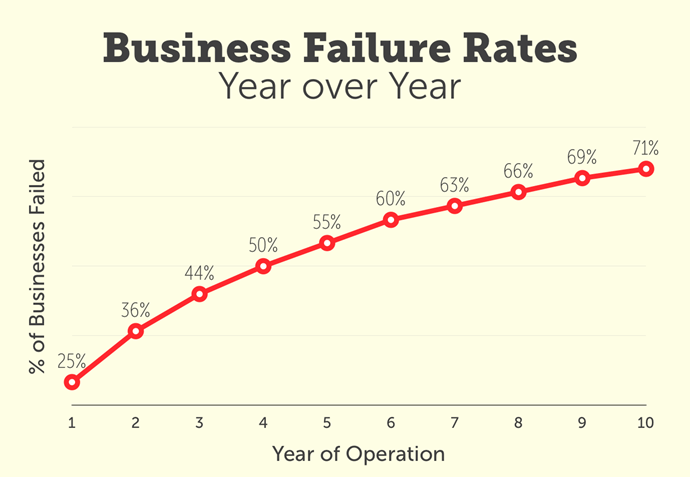
Vous pouvez constater à partir des données que les entreprises et les startups échouent même après 10 ans.
Tu te souviens de Pebble? La première entreprise à avoir lancé la smartwatch? Même après avoir fait des affaires et vendu des milliers de produits, atteint les objectifs de financement, cela ne pourrait pas réussir à long terme.
Vous pouvez en apprendre plus sur pourquoi Pebble a échoué. Analyse de Pebble par Business Insider conduit profondément à l'intérieur de ce qui a mal tourné. C’est fascinant de le découvrir malgré les bonnes ventes et le vol du tonnerre d’Apple – la société ne pourrait pas survivre.
Shane Luke, Ancien CPO chez Recon (racheté par Intel), directeur des produits chez Nike, portant sur Quora
Pourquoi Pebble a-t-il échoué? Il y a sûrement de nombreuses raisons, mais l'un des facteurs clés est sans aucun doute l'évolution du marché des vêtements portables à porter au poignet. Ce marché a mûri très rapidement et, lorsque les marchés de l'électronique grand public ont atteint leur maturité, ils se sont dispersés dans deux dimensions, les joueurs se disputant pour obtenir des parts, abaissant considérablement le prix plancher et élevant la barre des produits. Les marges deviennent alors très maigres, voire négatives, pour presque tous les fournisseurs (généralement deux), et les ventes de produits situés entre ces deux axes se tarissent souvent. Ceci est arrivé avec La mâchoire aussi, qui cherchent à devenir insolvables dans un an. FitBit et Apple dominent maintenant, avec quelques montres Android et quelques suivis d'activité au poignet d'autres fournisseurs proposés.
Désormais, que votre démarrage soit un succès ou non, vous avez besoin d’un site Web pour présenter votre produit ou vos services.
Créer un site web pour les startups
Si votre démarrage est sur la technologie Web – cet article n'est pas pour vous. Vous avez déjà l’idée de différents langages tels que C #, Python, PHP et des frameworks comme Laravel, Django, Vue.js et plus. Mais
Lors de la création de votre site Web pour votre futur démarrage, WordPress peut être une plate-forme. En tant qu'entrepreneur, vous voulez un contrôle créatif complet de votre site Web. WordPress peut être la plate-forme idéale pour cela.
Vous pouvez en savoir plus sur WordPress ici et savoir pourquoi c’est un créateur de site Web incroyable. WordPress est clairement le gagnant du CMS et 22% des 1 millions de sites les plus utilisés utilisent WordPress.
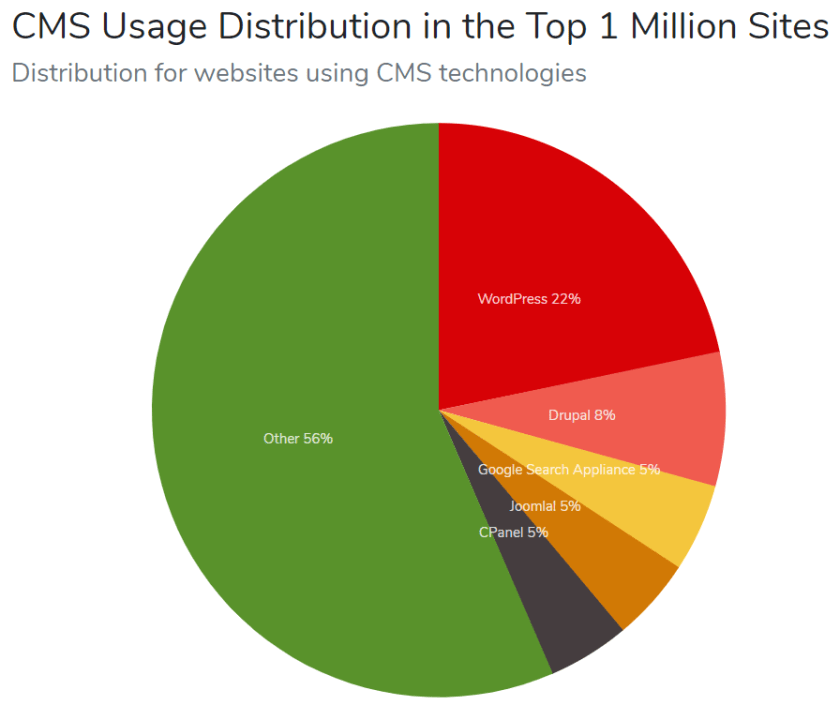
Comment dépenser 100 $ pour un site Web
Puisque votre budget est court, vous devez faire certaines choses vous-même.
Achetez votre hébergement et votre domaine (environ 70 $ / an)
La première chose à faire une fois que vous êtes confirmé que vous souhaitez créer un site Web, vous devez acheter un domaine et un hébergement. Pour un nouvel utilisateur, cela peut être un peu déroutant. Mais ce n’est vraiment pas le cas.
C’est comme votre compte iCloud ou Dropbox. Mais votre site web. Votre site web vit sur Internet et cela prend de l'espace et de la puissance de calcul. Les entreprises d'hébergement fournissent cela.
L’un des sites d’hébergement Web les plus populaires est Bluehost. Vous pouvez héberger votre site Web chez Bluehost et commencer très vite. S'inscrire et créer un site web est aussi facile.
Comment acheter du domaine et de l'hébergement avec Bluehost
Premières choses d'abord. Vous devez vous diriger vers le Site Bluehost dans une nouvelle fenêtre de navigateur et cliquez sur le bouton vert "Commencer maintenant".
Une page de tarification apparaîtra où vous devrez choisir un plan tarifaire (le site Web sera mis à jour mais l'expérience utilisateur de base devrait rester la même) pour votre site Web.
Lorsque vous lancez un nouveau site Web, le plan de base conviendra parfaitement à votre nouveau site Web.
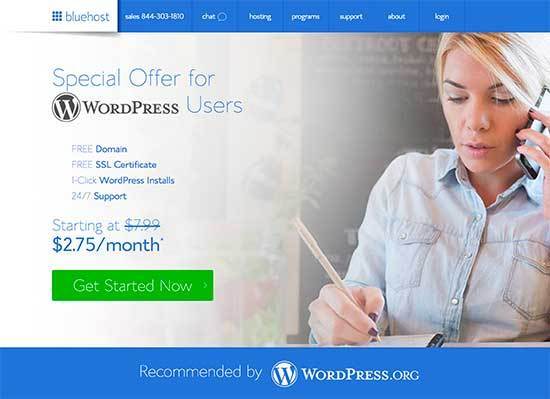
Maintenant, vous devrez choisir le nom de domaine. Le nom de domaine est le nom de votre site web. Par exemple, "google.com‘Est le nom de domaine de Google.
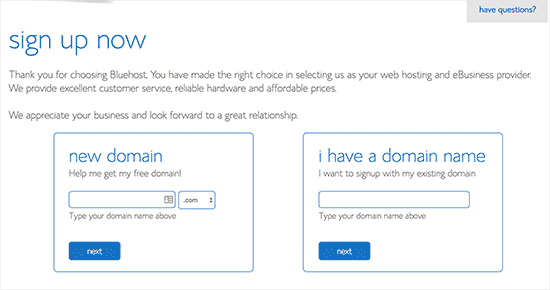
Vous pouvez faire un brainstorming en choisissant votre domaine. Cependant, le choix d’un nom de domaine court vous donne généralement une meilleure visibilité de la marque. Étant donné que votre nom de domaine joue un rôle important pour la visibilité de votre marque, prenez le temps de choisir votre nom de domaine.
Voici une belle vidéo qui montre comment choisir un nom de domaine.
Après avoir choisi votre nom de domaine, vous devrez renseigner les informations de votre compte telles que nom, adresse, email, etc.
Sur cet écran, vous verrez également quelques extras offerts par Bluehost. Habituellement, vous n’en avez pas besoin, car votre budget est court.
<img class = "aligncenter taille-complète wp-image-3074 jetpack-lazy-image » alt= »Forfait Bluehost » width= »840″ height= »386″ data-recalc-dims= »1″ data-lazy- src= »https://i0.wp.com/wphive.com/wp-content/uploads/2019/07/Bluehost-Package.png?resize=840%2C386&is-pending-load=1#038;ssl=1″ />
Ensuite, vous ajouterez vos informations de paiement pour terminer l'achat.
Une fois votre achat terminé, Bluehost vous enverra un courrier électronique contenant le les détails de votre panneau de contrôle d'hébergement Web (cPanel).
Étape 2. Installez WordPress
Bluehost propose une large gamme de services. Le plus important est le “Installer WordPress”Icône. Vous pouvez créer un nouveau site Web WordPress en utilisant cette fonctionnalité.
La plupart du temps, vous n'aurez pas besoin de bricoler avec les autres icônes.
- Faites défiler jusqu'à la section du site Web après vous être connecté à Bluehost et cliquez sur l'icône WordPress.
<img class = "aligncenter taille-complète wp-image-3075 jetpack-lazy-image » alt= »installwp bluehost » width= »550″ height= »315″ data-recalc-dims= »1″ data-lazy- src= »https://i1.wp.com/wphive.com/wp-content/uploads/2019/07/installwp.png?resize=550%2C315&is-pending-load=1#038;ssl=1″ />
- Ensuite, vous devez sélectionner le nom de domaine et choisir le chemin où vous souhaitez installer WordPress. Vous devrez sélectionner votre domaine dans le champ déroulant, puis cliquer sur Suivant.
<img class = "aligncenter taille-complète wp-image-3076 jetpack-lazy-image » alt= »selectdomain "width =" 550 "height =" 286 "data-recalc-dims =" 1 "srcset =" https://i1.wp.com/wphive.com/wp-content/uploads/2019/07/selectdomain. png? w = 550 & ssl = 1 550w, https://i1.wp.com/wphive.com/wp-content/uploads/2019/07/selectdomain.png?resize=300%2C156&ssl=1 300w "data-lazy- tailles = "(largeur maximale: 550px) 85vw, 550px" src = "https://i1.wp.com/wphive.com/wp-content/uploads/2019/07/selectdomain.png?resize=550%2C286&is -pending-load = 1 # 038; ssl = 1 "srcset =" données: image / gif; base64, R0lGODlhAQABAIAAAAAAAP /// yH5BAAAAAAAAAAAABAAAAAAIBRAA7 "/>
- Vous devrez entrer votre nom d'utilisateur administrateur, un mot de passe et le nom du site Web pour votre site Web.
- Vous modifiez les informations après la création du site.
C’est une bonne pratique de cocher toutes les cases. C'est le bouton ‘Installer’ pour continuer.
<img class = "aligncenter taille-complète wp-image-3077 jetpack-lazy-image » alt= »wp installer les paramètres » width= »550″ height= »230″ data-recalc-dims= »1″ data-lazy- src= »https://i1.wp.com/wphive.com/wp-content/uploads/2019/07/wpinstallsettings.png?resize=550%2C230&is-pending-load=1#038;ssl=1″ />
L'installation rapide va maintenant commencer à installer WordPress sur votre site Web. En attendant, il vous montrera quelques modèles de sites Web que vous pouvez installer sur votre site.
Vous n’avez pas besoin de le faire maintenant car nous allons vous montrer comment trouver et installer un modèle WordPress gratuit sur votre site Web plus loin dans ce guide.
Une fois l'installation terminée, vous verrez un message de réussite dans l'en-tête supérieur.

Toutes nos félicitations! Vous avez créé votre premier site Web WordPress.
Vous pouvez maintenant accéder à la page de connexion WordPress. Votre URL de connexion ressemblera à ceci: (Voir comment vous pouvez vous connecter à votre tableau de bord en 1 lien)
http://www.exampledomain.com/wp-admin
Vous pouvez vous connecter à votre site WordPress en utilisant le nom d'utilisateur et le mot de passe administrateur que vous avez entrés précédemment. Cependant, si vous ne donnez pas le nom d’utilisateur / mot de passe approprié – vous obtiendrez erreur de nom d'utilisateur invalide.
<img class = "aligncenter taille-complète wp-image-2087 jetpack-lazy-image » alt= »Erreurs WordPress courantes et comment les corriger » width= »840″ height= »876″ data-recalc-dims= »1″ data-lazy- src= »https://i2.wp.com/wphive.com/wp-content/uploads/2018/12/wordpress-locked-out-of-admin.png?resize=840%2C876&is-pending-load=1#038;ssl=1″ />
Configurer le courrier électronique professionnel gratuit
Votre site Web est prêt, c’est cool! Mais qu'en est-il de votre courriel professionnel? Ne serait-il pas génial de pouvoir configurer un e-mail professionnel gratuit? Eh bien, vous pouvez.
Configurez Free Business Email comme un pro | Alternative gratuite à la suite G (2019)
Si vous voulez utiliser les emails de votre domaine comme (email protégé) – tu devrais savoir ça les sociétés d'hébergement ne gèrent pas bien les emails. Ne vous méprenez pas, mais les sociétés d'hébergement se concentrent davantage sur l'hébergement de vos pages Web et pas beaucoup sur la manière dont vos e-mails sont livrés ni sur l'expérience utilisateur lors de l'envoi d'un e-mail.
Installez un thème génial pour votre site Web
Votre startup doit bien paraître! Vous pouvez essayer de rechercher des milliers de thèmes sur Référentiel WordPress.
Les thèmes WordPress sont la magie derrière le rideau. Il existe des milliers de thèmes WordPress.
Nous avons couvert certains des meilleurs thèmes d'affaires pour vous de choisir. Vous pouvez essayer n'importe quoi.
Installer des plugins WordPress pour votre démarrage
Si vous avez déjà essayé de rechercher des thèmes, sachez qu'il existe encore plus de plugins. Le référentiel WordPress contient plus de 60 000 plugins WordPress.
Puisque tu n’as pas beaucoup de temps – j’ai couvert le meilleurs plugins WordPress et les a classés.
Conclusion
Si vous avez remarqué, je n'ai dépensé que 70 dollars sur mon budget de 100 dollars. Il me reste encore 30 $. Eh bien, si vous êtes assez intelligent – vous pouvez créer facilement un site Web entièrement fonctionnel pour le démarrage sans même dépenser 100 $
Si vous le souhaitez, vous pouvez dépenser de l'argent en plugins / thèmes premium. Mais cela dépend entièrement de vous. Néanmoins, n'oubliez pas de mettre des efforts sur WordPress SEO Et Sécurité WordPress